| Mac OS X |
|
|
1. |
Dock内の[NAS Navigator2]アイコンをクリックします。 |
|
NAS Navigator2が起動します。 |
|
|
2. |
コントロールキーを押しながらLinkStationのアイコンをクリックし、[Web設定を開く]をクリックします。 |
|
 |
・LinkStation、TeraStationが合計2台以上同一ネットワークに接続されている
ときは、アイコンが複数表示されます。設定画面を表示させたいLinkStationを
選択してください。
・LinkStationのアイコンを選択すると、IPアドレスなどLinkStationの個別情報が確認できます。 |
|
|
|
3. |
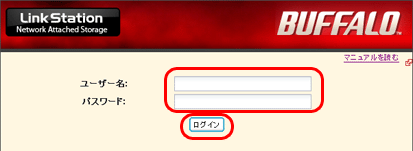 |
|
(1)ユーザー名、パスワードを入力します。
(2)[ログイン]をクリックします。 |
|
|
|
 |
管理者ユーザーの初期設定は次のようになっています。
ユーザー名:admin
パスワード:password
二度目以降の設定画面表示で、登録したユーザー名でログインするときは、任意のユーザー名、設定画面で登録したパスワードを入力し、[OK]をクリックします。
ゲストとしてログインするときは、ユーザー名に guest、パスワード無しで[OK]をクリックします。(guestが有効の場合のみ)
|
|
|
|
4. |
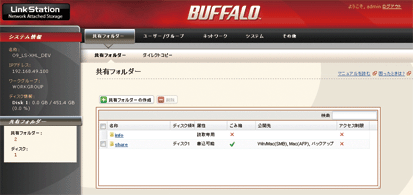 |
|
設定画面が表示されます。
左にLinkStationの現在の状態(LinkStation名、IPアドレス、ディスク情報)を表示しています。
|
| 以上で設定画面の表示は完了です。 |
|
 |
上記の手順の他にも、Apple社技術「ボンジュール(Bonjour)」で下記のように設定画面を表示させることもできます。
|
|
|
1.
|
インターネットブラウザSafariを起動します。 |
|
|
| 2. |
Safariのメニューから[表示]-[ブックマークバーを表示]をクリックします。
※Safariのブックマークバーが表示されるように設定してください。 |
|
|
| 3. |
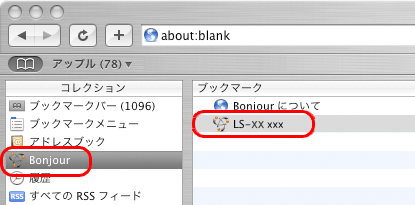
ブックマークから、[Bonjour]-[(LinkStationの名称)]をクリックしてください。 |
|
|
4.
|
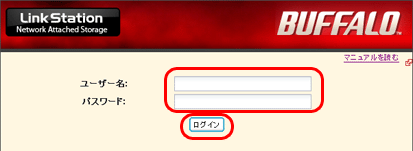
(1)ユーザー名、パスワードを入力します。
(2)[ログイン]をクリックします。
管理者ユーザーの初期設定は次のようになっています。
ユーザー名:admin
パスワード:password
二度目以降の設定画面表示で、登録したユーザー名でログインするときは、任意のユーザー名、設定画面で登録したパスワードを入力し、[OK]をクリックします。
ゲストとしてログインするときは、ユーザー名に guest、パスワード無しで[OK]をクリックします。(guestが有効の場合のみ)
|
|
|
5.
|
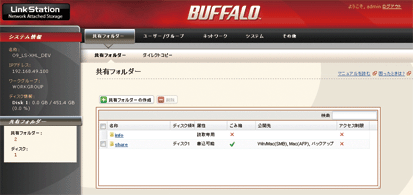
設定画面が表示されます。
左にLinkStationの現在の状態(LinkStation名、IPアドレス、ディスク情報)を表示しています。
|
| 以上で設定画面の表示は完了です。 |
|
|
|
|